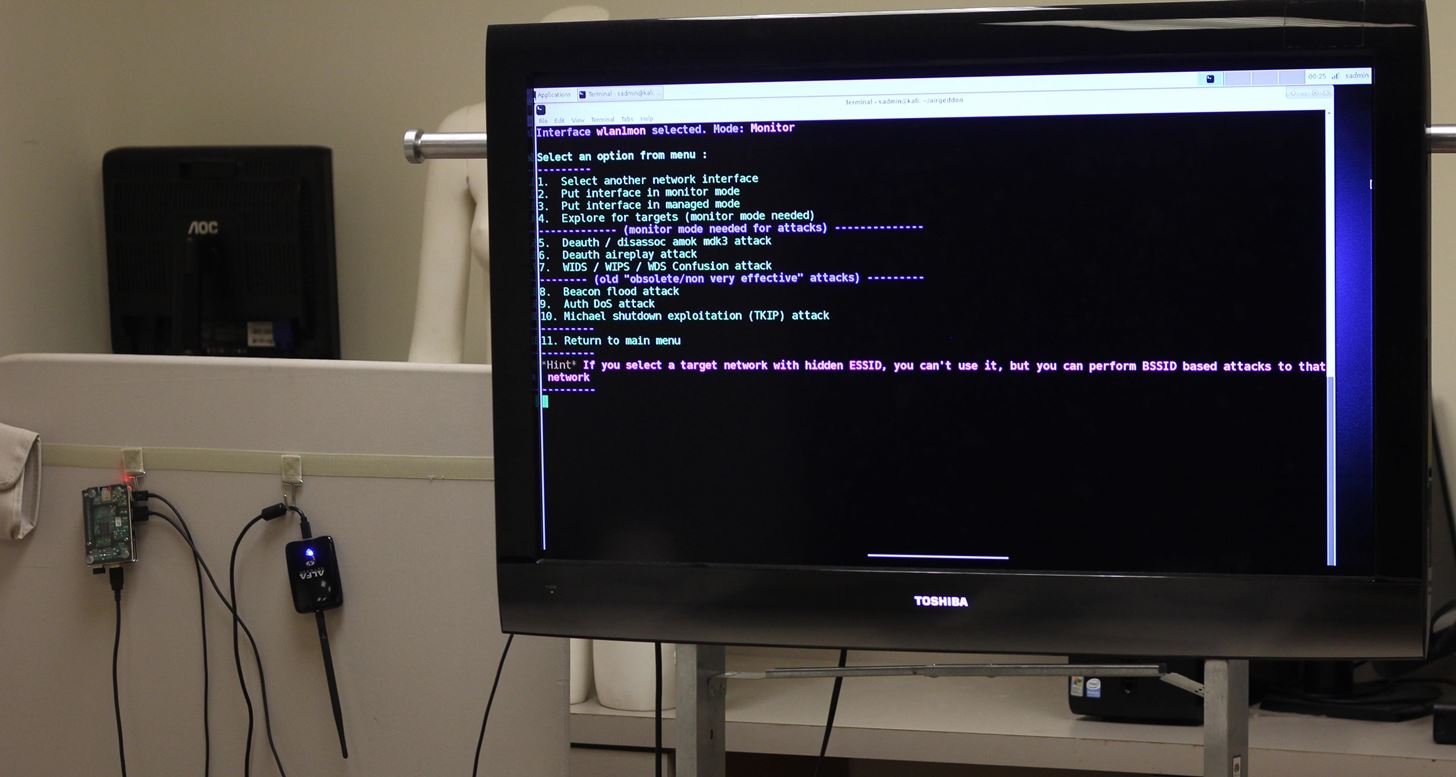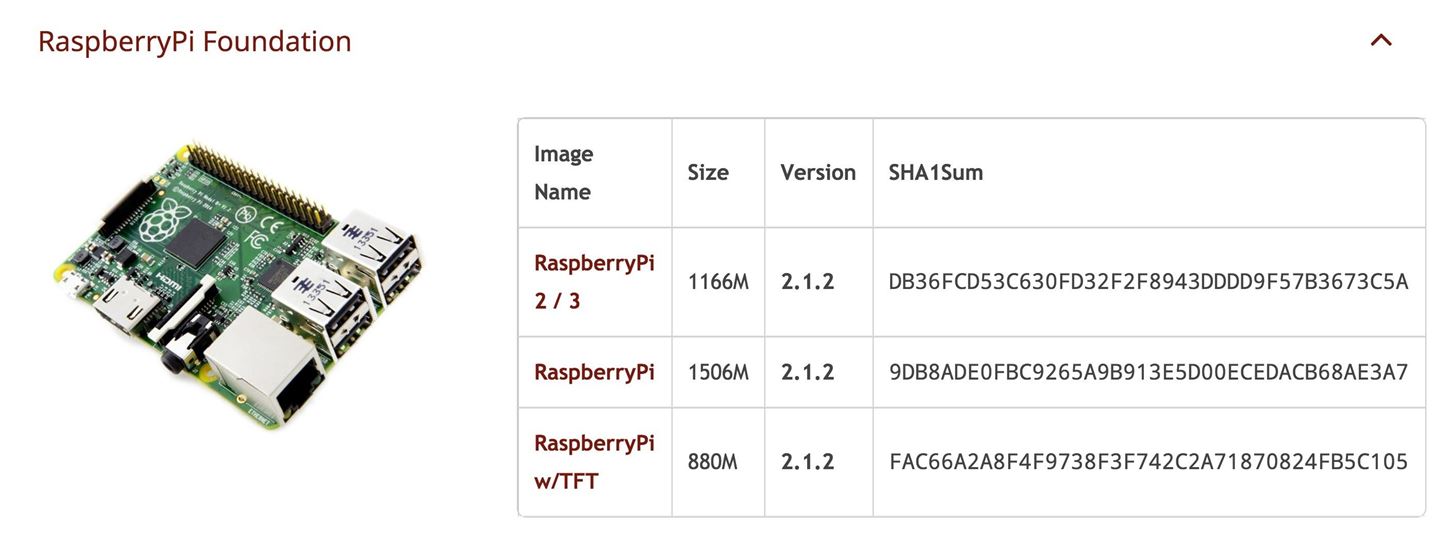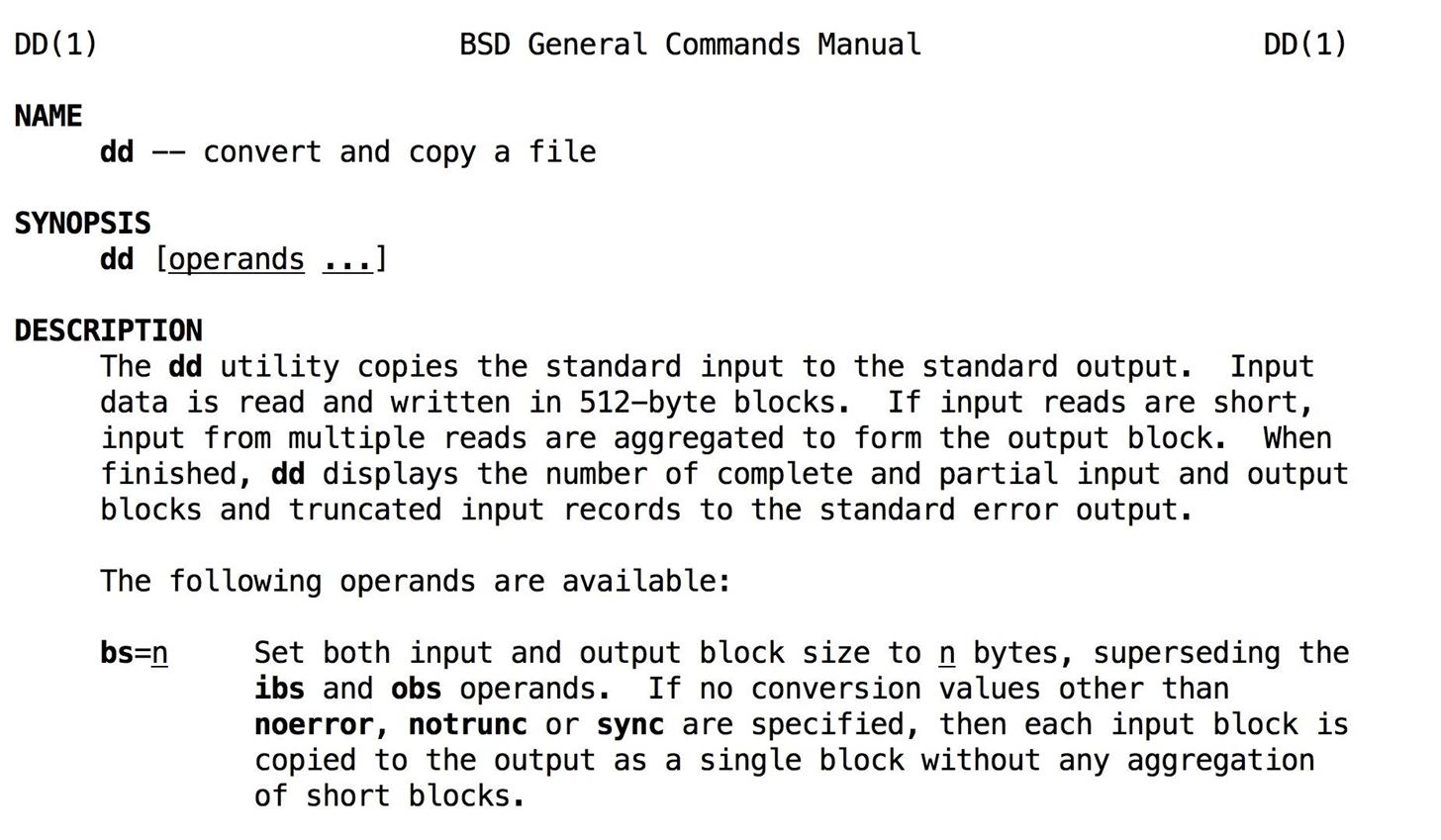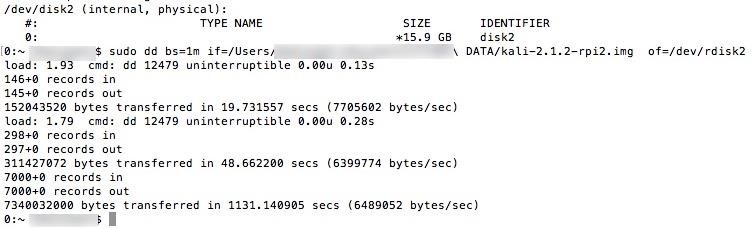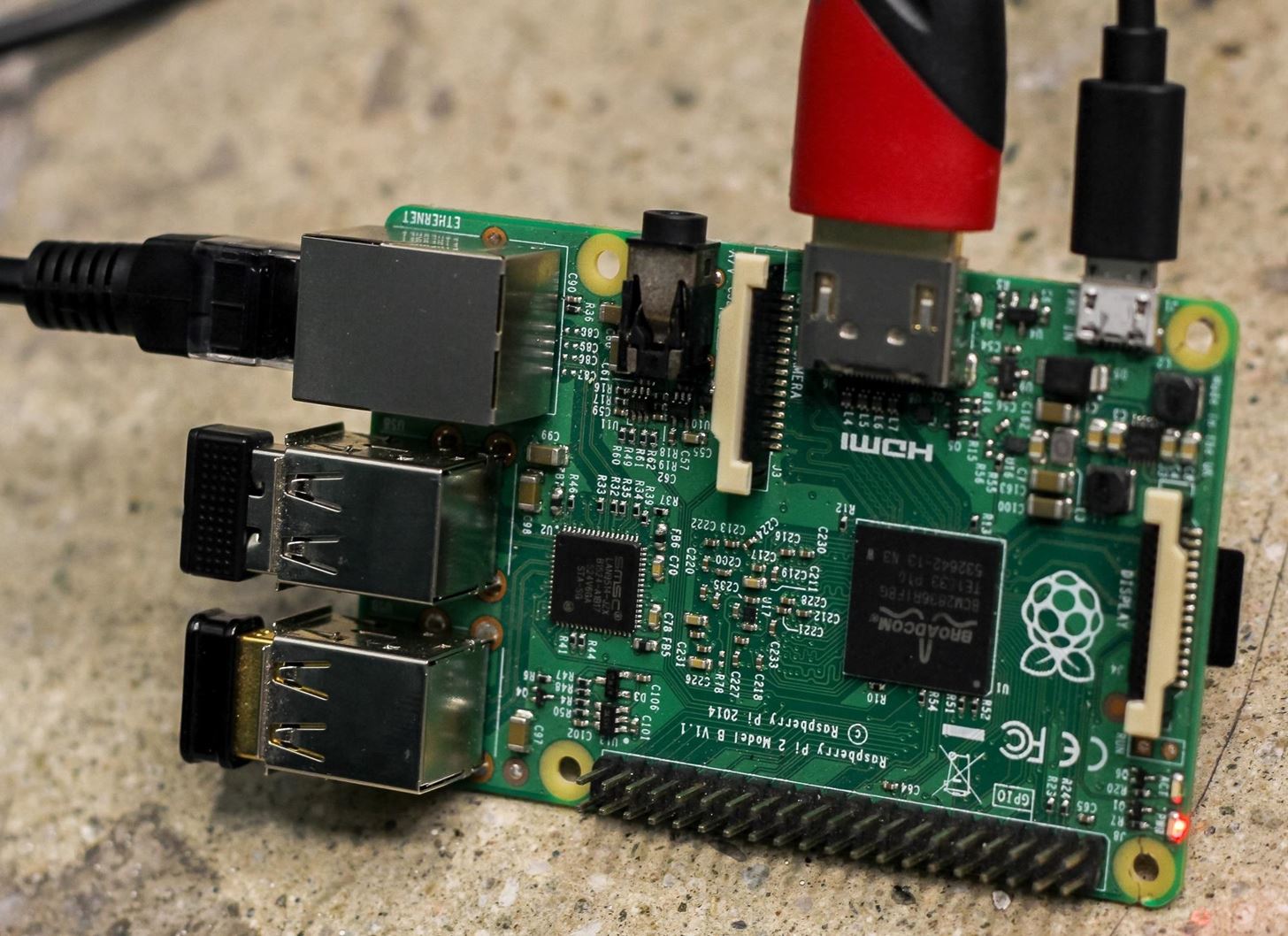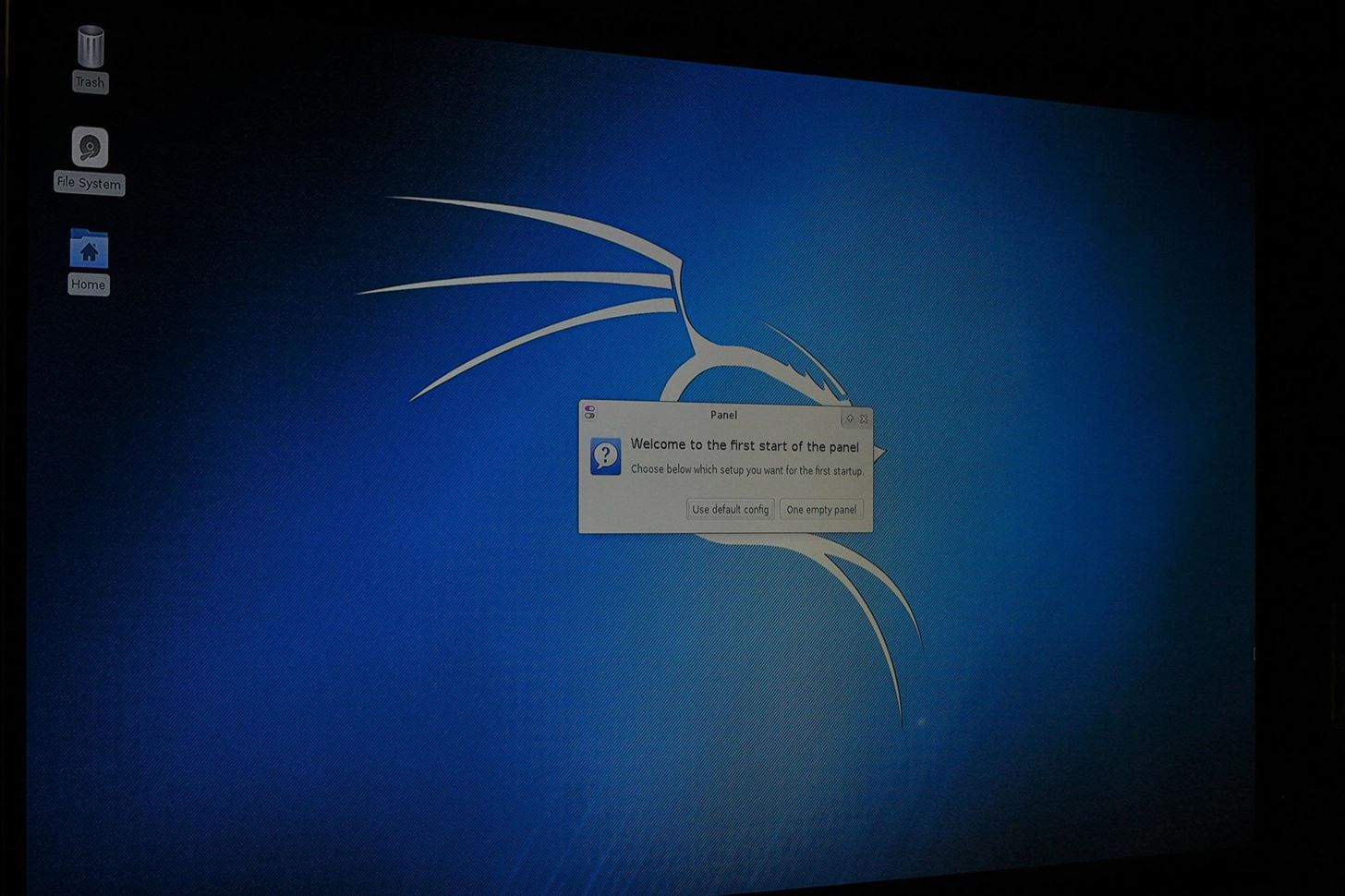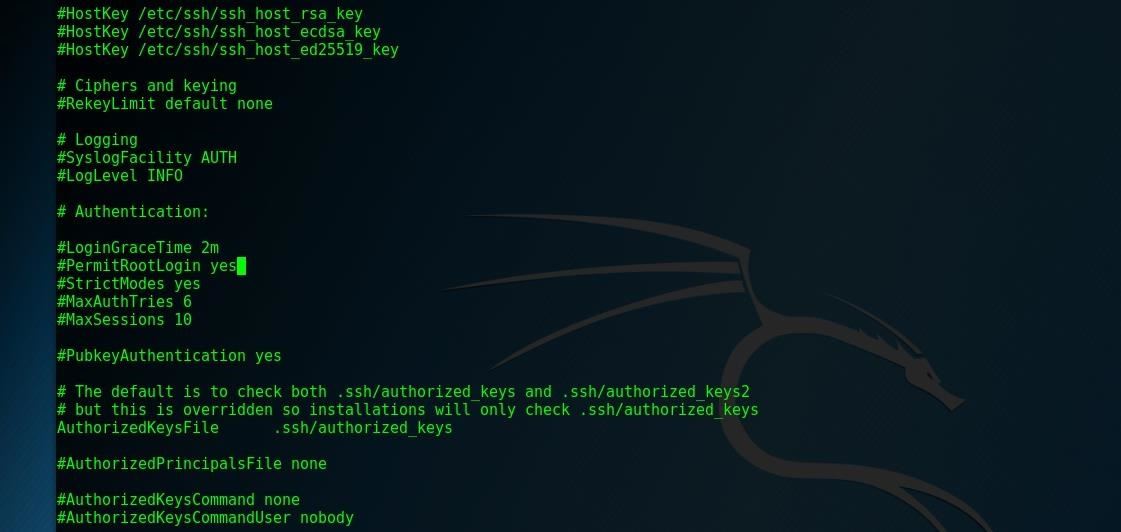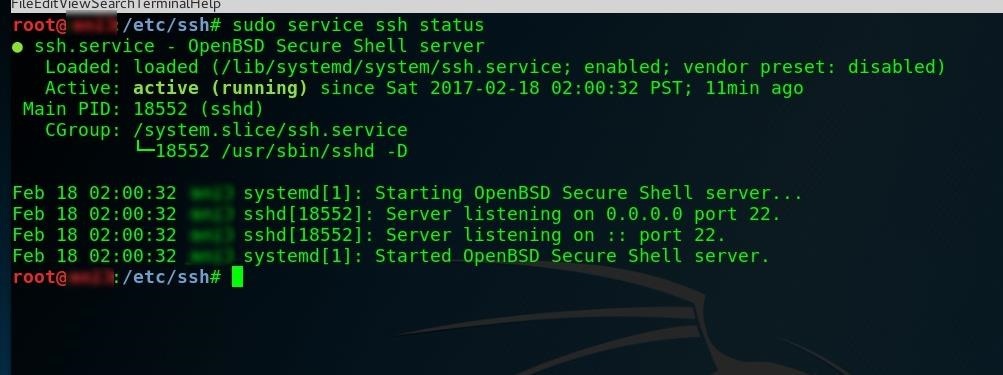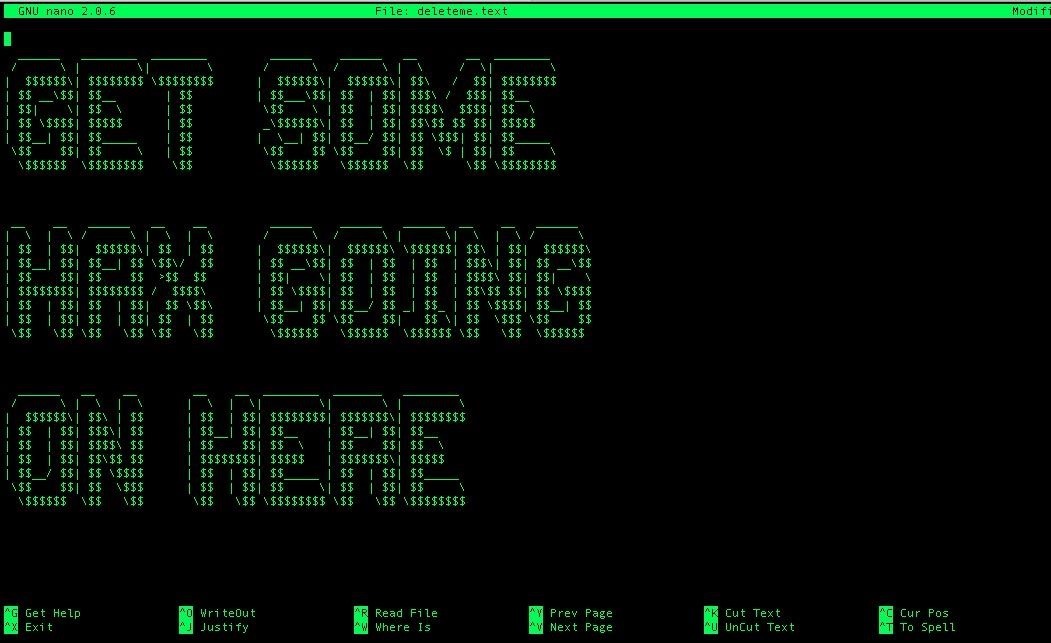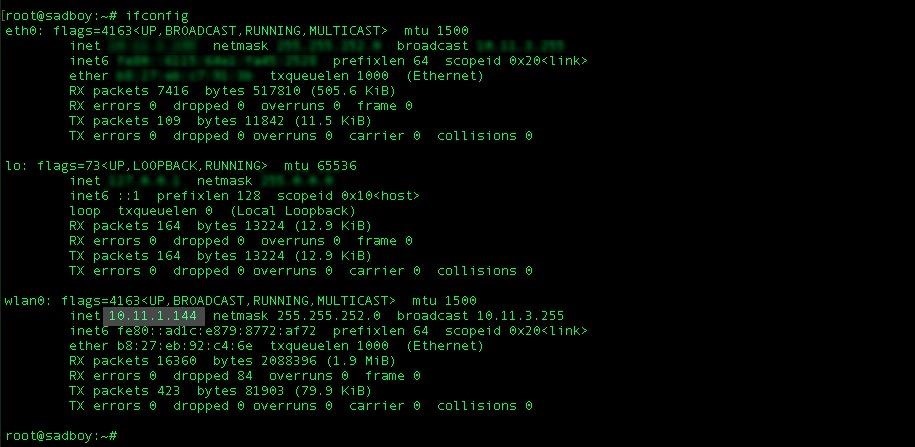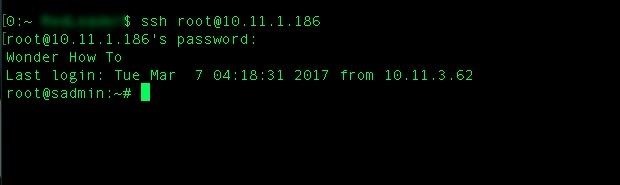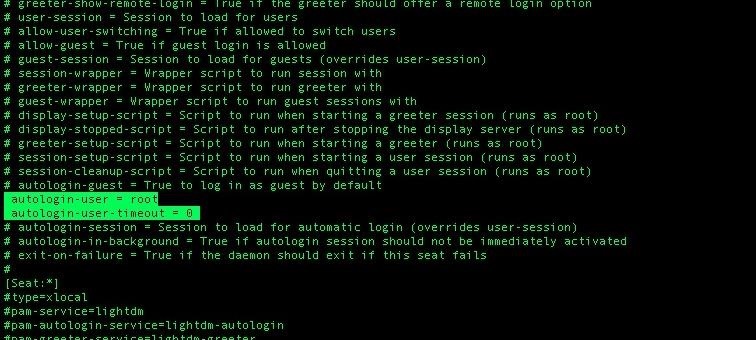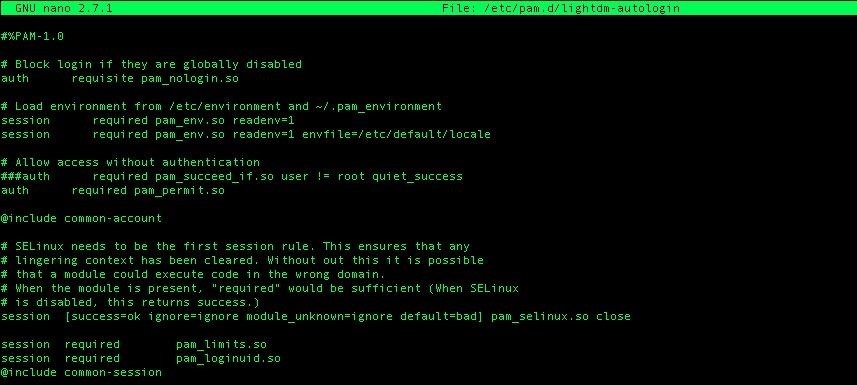Haloo Guys~~ . disini saya akan menjelasakan mengenai 2 Operating Sistem (OS) yang berbasiskan LINUX . disini saya kan ngebahas Debian dengan keunggulan dan kekurangannya ,dan juga Ubuntu. Kita mulai dari Debian .
DEBIAN
Debian adalah sistem komputer yang tersusun dari beberapa paket paket data atau pun perangkat lunak yang bebas dan tebuka dengan lisensi mayoritas GNU General Public License dan beberapa lisensi perangkat lunak bebas lainnnya . Disini dikatakan bebas karna Operating Sistem dan perangkat atau software yang telah terinput didalamnya didapat dengan cara gratis . Debian sendiri memuat perkakas sistem operasi GNU dan kernel Linux, merupakan distribusi Linux yang populer dan berpengaruh. Debian didistribusikan dengan akses ke repositori dengan ribuan paket perangkat lunak yang siap untuk instalasi dan digunakan.
Proyek Debian ditata kelola oleh the Debian Constitution dan the Social Contract yang menetapkan struktur tata kelola dari proyek secara eksplisit berikut menyatakan tujuan dari proyek yaitu pengembangan sebuah sistem operasi bebas. Ohloh memperkirakan basiskode (54 juta baris kode), menggunakan model COCOMO, akan berkisar antara USD 1 miliar.
Banyak distribusi linux lainnya berbasiskan Debian, antara lain: Ubuntu, MEPIS, Dreamlinux, Damn Small Linux, Xandros, Knoppix, BackTrack, Linspire, dan edisi Debian dari Linux Mint.
Debian dikenal karena pilihannya yang beragam. Rilis stabil saat ini memuat lebih dari 29000 paket perangkat lunak untuk 9 arsitektur komputer. Debian menggunakan kernel linux dan juga menggunakan 2 kernel FreeBSD (kfreebsd-i386 and kfreebsd-amd64). Arsitektur komputer ini mulai dari Intel/AMD 32-bit/X86-64bit yang umumnya ditemukan pada komputer pribadi hingga arsitektur ARM yang umumnya ditemukan di sistem embedded dan server mainframe IBM zSeries.
Fitur yang menonjol dari Debian adalah APT sistem pengaturan paket, repositori dengan jumlah paket yang banyak, kebijakan paket yang ketat, dan kualitas rilis yang terjaga. Praktik ini memungkinkan pemutakhiran yang sederhana antar rilis, begitupun untuk penghapusan paket.
Standar instalasi Debian menggunakan GNOME desktop environment. Termasuk di dalamnya program OpenOffice.org, Iceweasel, Evolution, program penulisan CD/DVD, player musik dan video, penyunting, PDF viewer. Selain itu terdapat juga CD dengan program KDE, Xfce dan LXDE.
Kelebihan Debian
Beberapa kelebihan dari system operasi debian antara lain sebagai berikut:
- Free Software, artinya dapat mengambil/ menyalin source program Linux tanpa dikenai biaya dan dapat memperbanyak, memodifikasi serta menyebarluaskan secara bebas
- Open Source, artinya semua listing program dari source code sistem operasi tersebut dapat dilihat dandimodifikasi tanpa adanya larangan dari siapapun
- Kestabilan program yang telah teruji, sistem tidak mudah mengalami hang, walaupun telah menjalankan program secara terus menerus dalam kurun waktu yang relatif lama yaitu lebih dari satu bulan, dengan tanpa harus melakukan restart.
- Debian Linux merupakan sistem operasi cross platform yang dapat dijalankan pada hampir semua jenis/tipe komputer yang ada saat ini.
- mudah dipelihara
- sangat stabil
- jarang down kecuali
*kerusakan perangkat keras
*update kernel
*mati listrik
Kelemahan Debian
Terlepas dari beberapa kelebihannya yaitu seperti yang disebutkan diatas, system operasi debian memiliki beberapa kelemahan, yaitu sebagai berikut :
- Yang jadi kelemahan debian bagi user adalah versi software yang dipakai, biasanya versi yang dipakai debian lebih tua dari yang sudah rilis saat itu
- Sangat sulit memasukkan software versi terbaru kedalam distronya, sebelum benar benar teruji dari sisi keamanannya ataupun kestabilannya.
- Sulit dikonfigurasi pada saat install pertama kali
- Perlu repositori besar (40-60 GB )
- Perioda rilis yang konservatif
UBUNTU

Ubuntu merupakan salah satu distribusi Linux yang berbasiskan Debian dan didistribusikan sebagai perangkat lunak bebas. Nama Ubuntu berasal dari filosofi dari Afrika Selatan yang berarti "kemanusiaan kepada sesama". Ubuntu dirancang untuk kepentingan penggunaan pribadi, namun versi server Ubuntu juga tersedia, dan telah dipakai secara luas.
Proyek Ubuntu resmi disponsori oleh Canonical Ltd. yang merupakan sebuah perusahaan yang dimiliki oleh pengusaha Afrika Selatan Mark Shuttleworth.
Ubuntu mempunyai filosofi sebagai berikut :
- bahwa perangkat lunak harus tersedia dengan bebas biaya
- bahwa aplikasi perangkat lunak tersebut harus dapat digunakan dalam bahasa lokal masing-masing dan untuk orang-orang yang mempunyai keterbatasan fisik
- bahwa pengguna harus mempunyai kebebasan untuk mendapatkan, mengubah, dan mendistribusikan perangkat lunak sesuai dengan apa yang mereka butuhkan tanpa halangan apapun
Perihal kebebasan inilah yang membuat Ubuntu berbeda dari perangkat lunak berpemilik (proprietary); bukan hanya peralatan yang Anda butuhkan tersedia secara bebas biaya, tetapi Anda juga mempunyai hak untuk memodifikasi perangkat lunak Anda sampai perangkat lunak tersebut bekerja sesuai dengan yang Anda inginkan.
RILIS
Setiap rilis mempunyai nama kode dan nomor versi. Nomor versi berdasarkan tahun dan bulan dari rilis. Angka pertama adalah tahun, angka kedua adalah bulan perilisan.
VARIAN
Varian Ubuntu sangat banyak, namun hanya 3 yang didukung dan dibiayai secara resmi oleh Canonical Ltd. yaitu, Kubuntu, Xubuntu, dan Lubuntu.
Berikut adalah varian Ubuntu yang terkenal:
- Kubuntu Ubuntu yang memakai KDE Plasma Workspace, Kubuntu membutuhkan sumber daya hardware yang lebih banyak dibanding Ubuntu.
- Xubuntu Distribusi Ubuntu yang memakai Xfce desktop environment, membutuhkan lebih sedikit sumber daya hardware.
- Lubuntu Distribusi Ubuntu yang memakai LXDE desktop environment, merupakan distribusi Ubuntu yang membutuhkan paing sedikit sumber daya hardware.
- Edubuntu Salah satu proyek gabungan Ubuntu dan GNOME yang bertujuan untuk menciptakan sistem operasi untuk sekolah dan pengguna rumah.
- Mythbuntu Distribusi Ubuntu yang didesain untuk membuat theater ruma dengan MythTV. Mythbuntu menggunakan Xfce desktop environment.
Kelebihan Ubuntu
- Gratis dan bisa digunakan untuk banyak komputer
- Stabil, karena turunan dari Debian dan aman dari virus, worm, malware dan sejenisnya, walaupun tak memakai anti virus
- Bisa digunakan pada komputer yang memiliki spesifikasi hardware rendah, dikarenakan Ubuntu sangat ringan sehingga tak membebani kinerja komputer
- Kita bisa mencoba menggunakan Ubuntu tanpa perlu menginstalnya kedalam harddisk komputer, dengan menggunakan fitur Live CD pada Ubuntu melalui proses boot pada CD atau flashdisk saja.
- Driver kebanyakan telah ada di dalam CD, seperti LAN, Wifi, Audio, dan lain sebagainya sehingga tidak sulit bagi kita untuk melakukan instalasi
- File ISO Ubuntu bisa didapat dari banyak cara, melalui download, pesan, minta dari teman dan sebagai tanpa melanggar hukum pembajakan software
- Aplikasi Windows tetap bisa dijalankan di Ubuntu menggunakan aplikasi yang bernama Wine (Windows Emulator)
Kelemahan Ubuntu
- Belum user friendly, dikarena sebagian besar pengguna Ubuntu berasal dari migrasi Windows dan lainnya.
- Tak semua aplikasi windows anda kompatibel dengan wine sehingga aplikasi kegemaran anda mungkin tidak bisa digunakan di Ubuntu.
- Sedikit dikucilkan dari teman-teman dikarenakan sebagian besar dari mereka menggunakan Windows